Google skjöl: Hvernig á að búa til efnisyfirlit

Lærðu hvernig á að búa til efnisyfirlit í Google skjölum á auðveldan hátt.
Í gegnum lífið er líklegt að þú breytir um tölvupóstreikning nokkrum sinnum. Það er mögulegt að tölvupóstveitan þín gæti lokað þjónustu sinni, eða að þú ákveður bara að skipta yfir á annan vettvang, eða jafnvel að þú færð nýjan vinnupóst. Því miður nota margir reikningar á vefsíðum og annarri internettengdri þjónustu netfangið þitt sem notandanafn eða reikningsauðkenni. Þetta getur gert það svolítið erfitt að breyta netfanginu sem tengist reikningnum.
Sem betur fer er ferlið við að uppfæra netfangið fyrir Amazon reikninginn þinn tiltölulega einfalt. Til að gera það þarftu að smella á " Reikningar og listar " efst í hægra horninu, smelltu síðan á " Innskráning og öryggi ."
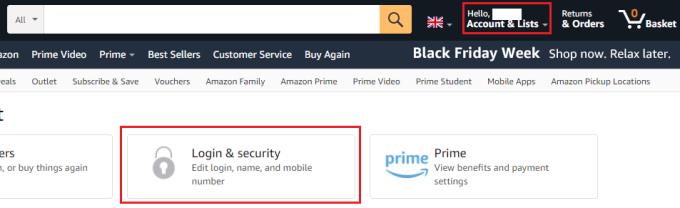
Smelltu á „ Reikningar og listar “ efst í hægra horninu og smelltu síðan á „ Innskráning og öryggi “.
Áður en þú ferð lengra verður þú að auðkenna aftur af öryggisástæðum. Þegar þú hefur gert það geturðu valið að breyta nafni þínu, netfangi, símanúmeri, lykilorði eða tveggja þátta auðkenningarstillingum. Til að breyta netfanginu sem tengist reikningnum þínum, smelltu á " Breyta " hnappinn við hliðina á netfanginu þínu.
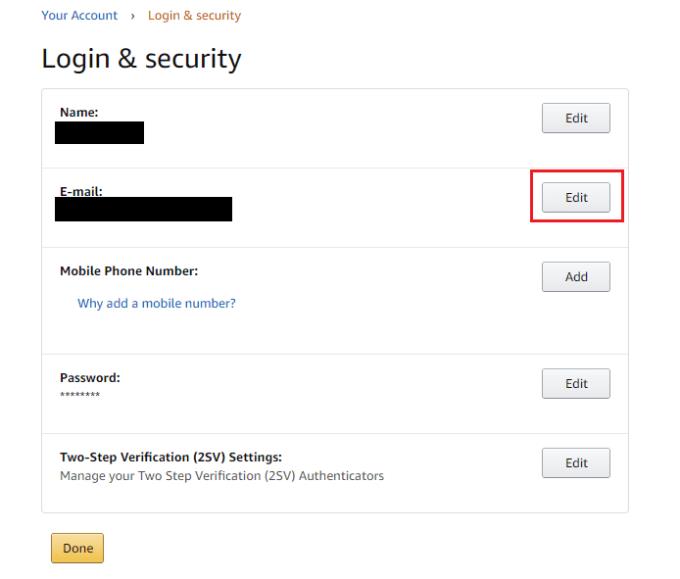
Til að breyta netfanginu þínu skaltu smella á „Breyta“ hnappinn við hliðina á netfanginu þínu.
Næst verður þú beðinn um að slá inn nýja netfangið sem þú vilt nota, sem OTP, eða One Time Password, verður sent á. Sláðu inn netfangið þitt, smelltu á Halda áfram og athugaðu síðan tölvupóstinn þinn fyrir OTP og sláðu inn það.
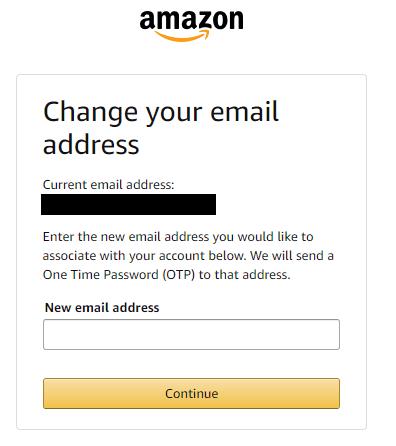
Sláðu inn nýja netfangið sem þú vilt nota og sláðu síðan inn OTP sem sent er á það netfang.
Að lokum, til að staðfesta að þú viljir skipta úr gamla netfanginu þínu yfir í það nýja skaltu slá inn lykilorðið þitt og smella á „Vista breytingar“.
Athugið : Að breyta netfanginu þínu mun valda því að þú þarft að sannvotta aftur á öðrum tækjum.
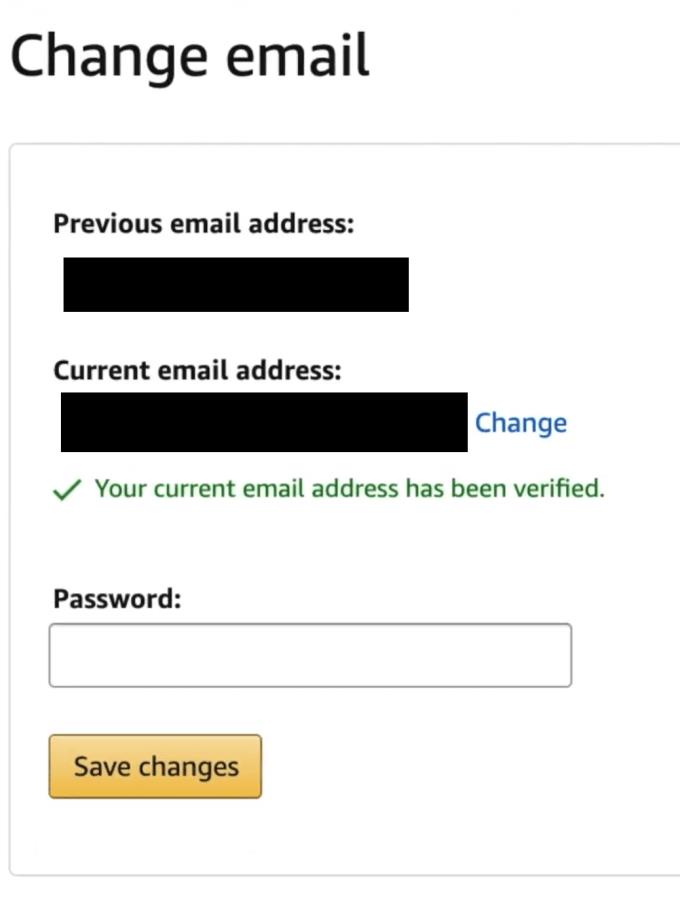
Sláðu inn lykilorðið þitt og smelltu á „Vista breytingar“ til að staðfesta breytingu á netfangi.
Lærðu hvernig á að búa til efnisyfirlit í Google skjölum á auðveldan hátt.
AR Zone er innbyggt app sem er fáanlegt í nýjustu Samsung símunum. Lærðu meira um AR eiginleika, hvernig á að nota appið og hvernig á að fjarlægja það.
Við sýnum þér nákvæmar skref um hvernig á að breyta Facebook lykilorðinu þínu.
Chrome, sjálfgefið, sýnir þér ekki alla vefslóðina. Þér er kannski sama um þessi smáatriði, en ef þú þarft af einhverjum ástæðum að birta alla vefslóðina, nákvæmar leiðbeiningar um hvernig á að láta Google Chrome birta alla vefslóðina á veffangastikunni.
Reddit breytti hönnun sinni enn og aftur í janúar 2024. Endurhönnunin er hægt að sjá af notendum skjáborðsvafra og þrengir að aðalstraumnum á sama tíma og tenglar eru til staðar.
Að slá uppáhalds tilvitnunina þína úr bókinni þinni á Facebook er tímafrekt og fullt af villum. Lærðu hvernig á að nota Google Lens til að afrita texta úr bókum yfir í tækin þín.
Áminningar hafa alltaf verið aðal hápunktur Google Home. Þeir gera líf okkar örugglega auðveldara. Við skulum fara í stutta skoðunarferð um hvernig á að búa til áminningar á Google Home svo að þú missir aldrei af því að sinna mikilvægum erindum.
Stundum, þegar þú ert að vinna í Chrome, geturðu ekki fengið aðgang að ákveðnum vefsíðum og færð upp villuna „Laga DNS vistfang netþjóns fannst ekki í Chrome“. Hér er hvernig þú getur leyst málið.
Hvernig á að breyta lykilorðinu þínu á Netflix streymisvídeóþjónustunni með því að nota valinn vafra eða Android app.
Ef þú vilt losna við endurheimta síður skilaboðin á Microsoft Edge skaltu einfaldlega loka vafranum eða ýta á Escape takkann.






